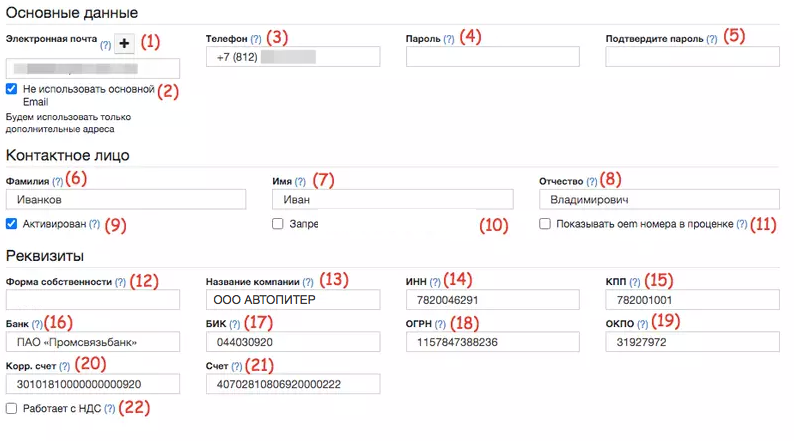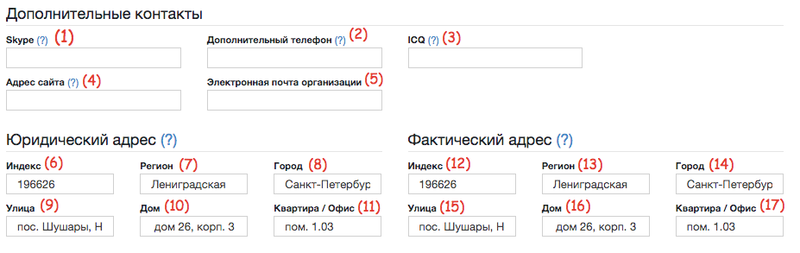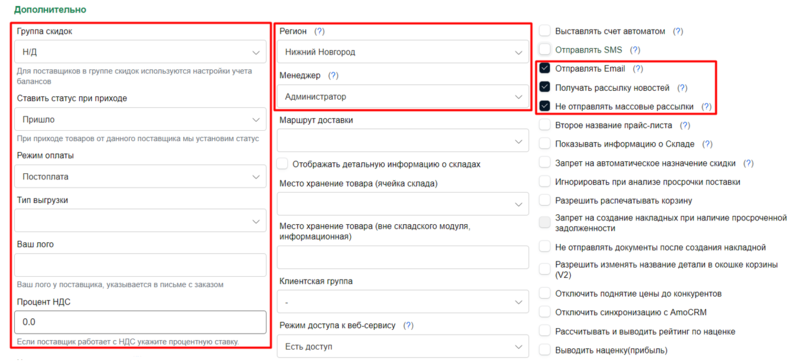- Платформа PARTS SOFT /
- Возможности /
- Поставщики
Поставщики
Список поставщиков
Все добавляемые поставщики отображаются в разделе Контрагенты → Поставщики.
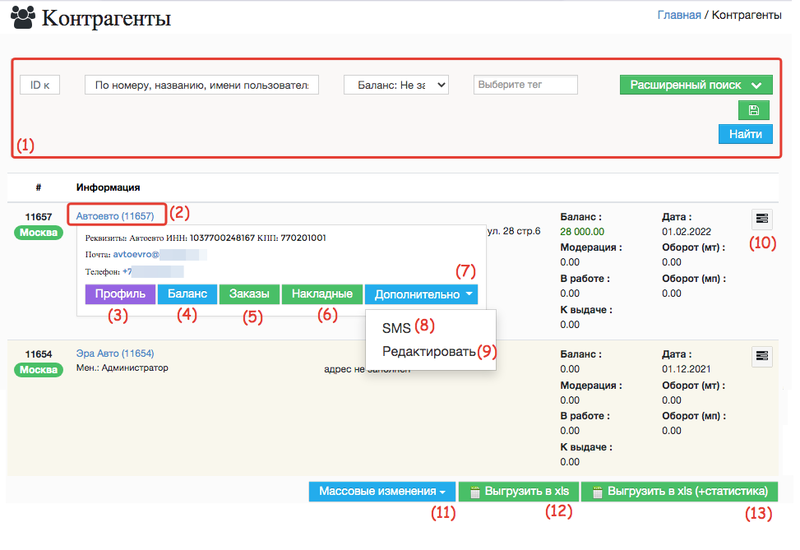
Список поставщиков
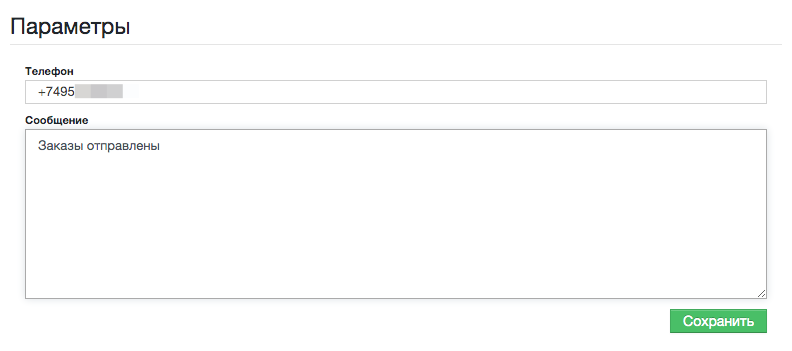
Отправка SMS
- Фильтрация записей. См. описание в документации по разделу Контрагенты →Все.
- Ссылка, открывающая меню быстрого доступа к основным операциям с учетной записью поставщика.
- Перейти в профиль поставщика.
- Перейти к балансу поставщика. См. описание в документации по разделу Контрагенты →Все
- Перейти к заказам поставщика.
- Перейти к накладным поставщика.
- Воспользоваться дополнительными возможностями
- Отправка SMS поставщику. При выборе пункта SMS откроется окно (см. фото 2 ), где введите номер поставщика и текст сообщения. По нажатию кнопки Сохранить оно будет отправлено.
Для работы функции требуется подключенный сервис SMS-рассылок.
- Редактирование профиля поставщика.
- Добавление задачи для менеджера.
- Массовые изменения в профилях поставщиков. Чтобы воспользоваться функцией, следуйте указаниям в документации по разделу Контрагенты →Все.
- Выгрузить список поставщиков.
- Выгрузить список поставщиков, а также статистику по заказам и балансу.
Профиль поставщика
Чтобы перейти к профилю поставщика,
ШАГ 1. В списке поставщиков нажмите на ссылку названием поставщика.
ШАГ 2. В открывшемся меню быстрого доступа нажмите кнопку Профиль.
В профиле поставщика можно просмотреть:
1. Статистику по заказам и балансу. Перейти к детальным сведениям по интересующему вопросу, можно нажав на соответствующую кнопку. Например, для просмотра баланса, нажмите кнопку Баланс.
2. Основную информацию:
- контактное лицо;
- телефон;
- email;
- реквизиты;
- юридический и фактический адреса.
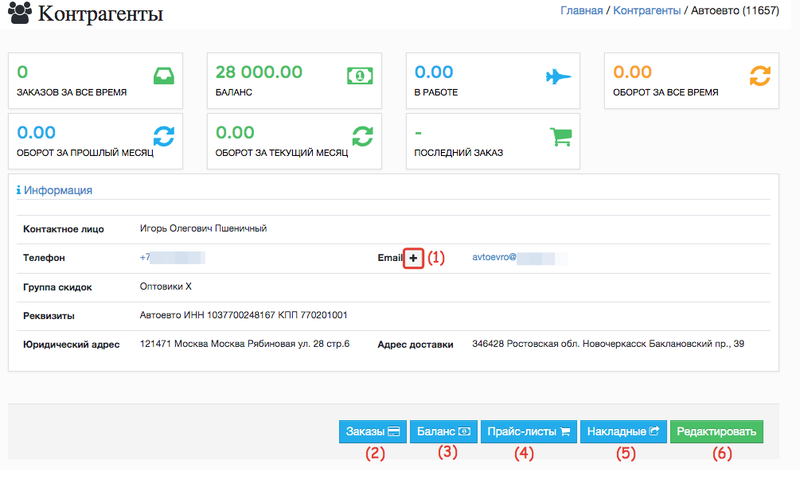
Профиль поставщика
- Добавление дополнительного email-адреса.
- Переход к списку заказов поставщика.
- Переход к балансу поставщика.
- Переход к прайс-листам поставщика.
- Переход к накладным поставщика.
- Переход к редактированию профиля поставщика.
Добавление дополнительного email-адреса
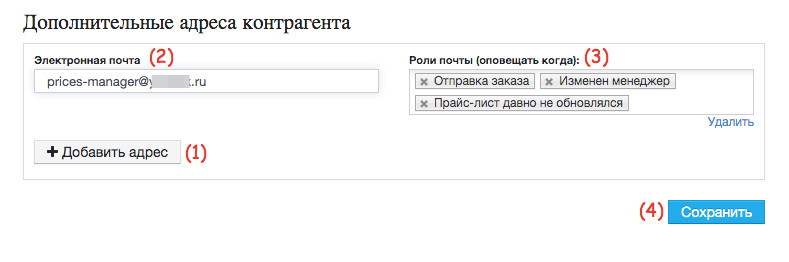
Дополнительный адрес электронной почты
ШАГ 1. Во всплывающем окне Дополнительные адреса контрагента нажмите на кнопку Добавить адрес (1).
ШАГ 2. В поле Электронная почта (2) введите дополнительный адрес электронной почты.
ШАГ 3. В списке Роли почты (3) выберите, в каких случаях будет использоваться данный адрес:
- Отправка заказа
- Просрочка поставки. Отправка писем о просрочке поставки будет происходить только, если в разделе админпанели Сайт → Общие настройки установлена опция Отправлять уведомление поставщику о просрочке срока доставки
- Изменен менеджер
- Прайс-лист давно не обновлялся. На данную почту будут отправляться письма только о тех прайс-листах, у которых в опциях установлена галочка Напоминать обновить после n дней.
ШАГ 4. Нажмите на кнопку Сохранить (4).
Редактирование профиля поставщика
Перейти к настройкам профиля поставщика можно одним из приведенных способов:
- из его профиля. Достаточно нажать кнопку Редактировать.
- из списка поставщиков. Для этого нужно найти поставщика и в его меню быстрого доступа выполнить Дополнительно → Редактировать.
Страница настройки профиля поставщика состоит из следующих разделов:
- Основные данные, Контактное лицо и Реквизиты (см.фото "Основные данные и реквизиты")
- Дополнительные контакты, Юридический адрес и Фактический адрес (см.фото "Дополнительные контакты и адреса")
- Дополнительно ( см.фото "Дополнительные настройки")
Основные данные и реквизиты
Указать, какие поля должны быть обязательными для заполнения менеджером, а какие нет, администратор может в разделе админпанели Служебные → Настройки валидации.
| № | Поле | Описание |
|---|---|---|
|
Электронная почта |
Обязательное поле. Введенный адрес эл. почты будет использоваться в качестве логина для авторизации на сайте поставщиком, а также для последующего взаимодействия с клиентом (уведомления, рассылка новостей, переписка). Эл. почта НЕ должна совпадать с эл. почтой другого поставщика или клиента. В противном случаем вход в систему будет невозможен. |
|
| 2 | Не использовать основной Email | При активной галочке будут использоваться только дополнительные адреса, добавленные с помощью кнопки "+". |
|
Телефон |
Обязательное поле. Контактный телефон поставщика. На него могут приходить смс со статусом заказа. Телефон НЕ должен совпадать с телефоном другого поставщика или клиента. В противном случаем вход в систему будет невозможен. |
|
|
Пароль |
Указанный пароль будет использоваться для авторизации поставщика на Вашем сайте. |
|
|
Подтвердите пароль |
Указанный пароль должен полностью совпадать с полем Пароль (4). |
|
|
Фамилия |
Фамилия контактного лица. |
|
| 7 | Имя | Обязательное поле. Имя контактного лица. |
| 8 | Отчество | Отчество контактного лица. |
| 9 | Активирован | Наличие галочки активирует учетную запись контрагента. По умолчанию все клиенты активированы, однако это поведение можно изменить, активировав опцию Пользователь не активен после регистрации, ожидает подтверждения менеджером в меню Сайт → Общие настройки. |
| 10 | Запретить редактировать профиль | Запрет на редактирование профиля из личного кабинета. |
| 11 | Показывать oem номера в проценке. | Разрешение на отображение артикула товара (oem номера детали) в проценке. По умолчанию oem номера отображаются, однако возможно скрыть oem номера до тех пор, пока менеджер не активирует данную опцию в карточке клиента. Для использования такой возможности перейдите в меню в меню Сайт → Общие настройки, найдите выпадающий список Скрывать номера деталей и выберите режим «Блокировать для не проверенных». |
| 12 | Форма собственности | Указывается юр. форма собственности поставщика (ИП / ООО / ЗАО). |
| 13 | Название компании |
Указывается полное наименование предприятия (вместе с формой собственностью). Например: ООО "Автострой". Указанное название в дальнейшем будет использовано в бухгалтерских и прочих документах. |
| 14 | ИНН | Индивидуальный налоговый номер, его длина может быть как 8, так и 10 цифр. |
| 15 | КПП | Код причины постановки на учет. Определяет принадлежность юр. лица к тому или иному налоговому органу, а также причину постановки на учет. |
| 16 | Банк | Название Банка используется для оформления бухгалтерских документов. |
| 17 | БИК |
Банковский идентификационный код – девятизначный уникальный код кредитной организации. Он предназначен для идентификации участников расчетов и является обязательным элементом реквизитов любого банка. |
| 18 | ОГРН |
Основной государственный регистрационный номер — государственный регистрационный номер записи о создании юридического лица. |
| 19 | ОКПО |
Общероссийский классификатор предприятий и организаций. |
| 20 | Корр. счет |
Предназначен для отражения расчётов, производимых одной банковской организацией по поручению, и за счёт другой, на основании заключённого между ними корреспондентского соглашения. В платёжных документах, отправляемых через расчётную сеть самого банка, указываются не только расчётные счета отправителя и получателя средств, но и корреспондентские счета банка, в которых эти расчётные счета открыты. |
| 21 |
Счет |
Счёт, открываемый банком юридическим или физическим лицам для их участия в безналичном денежном обороте и аккумулировании на счёте безналичных денежных средств для целевого использования. |
| 22 | Работает с НДС |
При активной опции в бухгалтерских документах будет добавлен налог на добавленную стоимость. |
Дополнительные контакты и адреса
Дополнительные настройки
| Поле | Описание |
|---|---|
| Группа скидок |
При списании балансов по накладным будет использоваться алгоритм, настроенный для выбранной в данном поле группы скидок (см. поле Режим списания средств с баланса в ее параметрах). |
| Ставить статус при приходе | Укажите статус, который будет устанавливаться при приходе товаров от этого поставщика. |
| Режим оплаты |
Возможные варианты:
Если выбран вариант Предоплата (или Постоплата), то под номером заказа поставщику в разделе Заказы поставщику → Группы будет отображаться соответсвующая метка (см. фото 8). |
|
Тип выгрузки |
Выпадающий список предопределенных программных модулей, которые формируют файл под формат поставщика. Подробнее в справочном разделе Настраиваемый формат выгрузки поставщику. |
|
Ваш лого |
Краткое наименование, логин поставщика. Указывается в заголовке в письме поставщику при отправке заказа. |
|
Процент НДС |
Процентная ставка НДС, по которой работает поставщик. Указывается, если в настройках реквизитов стоит галочка Работает с НДС. |
|
Поставщика можно закрепить за основным регионом (головная компания) или переместить во франчайзи. |
|
| Менеджер | Укажите пользователя системы (менеджера), за которым требуется закрепить поставщика |
| Отправлять Email | В случае отключения данной опции поставщику не будут поступать электронные письма от интернет-магазина. |
| Получать рассылку новостей | В случае отключения данной опции поставщик не будет получать рассылку новостей от интернет-магазина. |
| Не отправлять массовые рассылки | В случае отключения данной опции поставщику не будут приходить почтовые рассылки. |
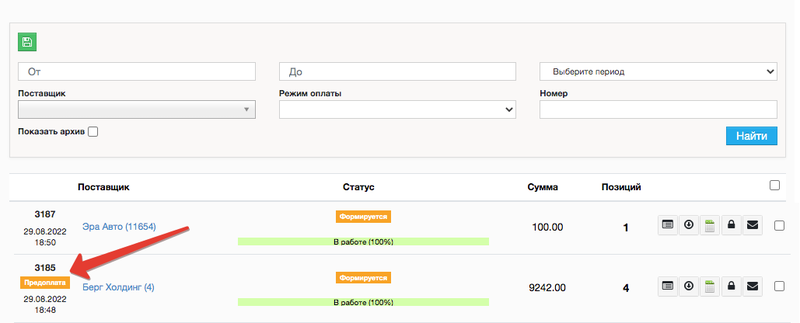
Отображение режима оплаты в заказе поставщику